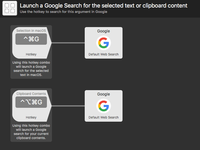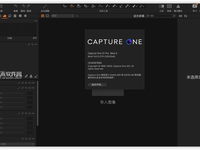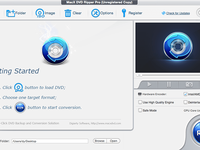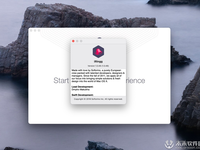有很多用户以为Mac自带的预览功能只具有简单的图片浏览功能,其实不然,“预览”是一款强大的看图、修图、改图软件,也同时是一款多功能的 PDF 阅读与编辑工具,为了方便大家的工作效率,接下来小编给大家详细介绍一下Mac电脑上“预览”中的键盘快捷键,来加快大家的工作流程。有需要的小伙伴快和小编一起来看看吧!

“预览”的许多快捷键显示在菜单命令的旁边。以下为另外一些快捷键。
| 操作 | 快捷键 |
| 向下滚动文稿的每一行,直到边栏中的下一个项目,或者向下滚动浏览重点和备注 | 下箭头键 |
| 向上滚动文稿的每一行,直到边栏中的上一个项目,或者向上滚动浏览重点和备注 | 上箭头键 |
| 向下一次滚动一整屏或查看窗口中的下一个图像 | Page Down |
| 向上一次滚动一整屏或查看窗口中的上一个图像 | Page Up |
| 移到窗口中的下一个文稿 | Option-Page Down |
| 移到窗口中的上一个文稿 | Option-Page Up |
| 移到下一页 | Option-下箭头键 |
| 移到上一页 | Option-上箭头键 |
| 将所有图像缩放到实际大小 | Option-Command-0 |
| 缩放所有图像以适合 | Option-Command-9 |
| 放大所有图像 | Option-Command-加号 (+) |
| 缩小所有图像 | Option-Command-减号 (–) |
以上就是小编今天为大家分享的内容,希望对您有所帮助,想了解更多关于Mac相关知识,请关注‘未来软件园‘